Question
Problème: [Réparer] Code d'erreur EA Play 0xa3ea00ca sous Windows
Bonjour. J'essaie d'installer plusieurs applications EA Play via l'application Game Pass PC et j'obtiens le code d'erreur 0xa3ea00ca. Toute aide serait appréciée.
Résolu réponse
Les jeux sur PC ont énormément évolué au cours de la dernière décennie, chaque jeu est désormais disponible en ligne. Les plateformes de jeux vous permettent d'acheter, de télécharger et de jouer à vos jeux préférés sans jamais sortir de chez vous, tant que vous disposez d'une bonne connexion. Arts électroniques inc. – un leader mondial du divertissement interactif numérique développe et fournit des jeux, du contenu et des services en ligne pour les consoles et les appareils mobiles connectés à Internet.
EA compte plus de 450 millions de joueurs enregistrés dans le monde et a introduit une application EA qui est la dernière version de la plate-forme Windows PC. Même si l'application est actuellement encore en version bêta, elle inclut de nouvelles fonctionnalités et des améliorations globales pour offrir une expérience de bureau plus rapide, plus intelligente et plus connectée. À l'aide de l'application EA Desktop, les joueurs peuvent s'abonner aux services d'abonnement aux jeux d'EA, télécharger des jeux sur leur PC et y jouer aussi longtemps qu'ils détiennent l'abonnement.
Récemment, de nombreux utilisateurs d'EA ont été frustrés car ils n'ont pu installer aucun jeu et ont reçu un code d'erreur 0xa3ea00ca. Le message complet qu'ils ont rencontré se lit comme suit :
Quelque chose d'inattendu s'est produit.
Signaler ce problème nous aidera à mieux le comprendre. Vous pouvez attendre un peu et réessayer ou redémarrer votre appareil. Cela peut aider.
Code d'erreur: 0xa3ea00ca
Trouvez de l'aide pour cela
L'erreur semble apparaître à cause d'un problème sur votre système ou votre réseau, ou parce que l'application Game Pass sur votre système ne peut pas communiquer avec les serveurs EA.
![[Réparer] Code d'erreur EA Play 0xa3ea00ca sous Windows [Réparer] Code d'erreur EA Play 0xa3ea00ca sous Windows](/f/764af5222db0fc53dd5d1dce3d463efe.jpg)
Le processus de dépannage est fastidieux et peut prendre un certain temps, vous pouvez donc essayer d'utiliser un outil de réparation comme RéimagerMachine à laver Mac X9. Il peut identifier automatiquement les composants du système endommagés, réparer les BSOD,[1] et problèmes de registre[2] en scannant le système. Ce logiciel peut également être utilisé pour libérer de l'espace en effaçant les cookies et le cache,[3] ce qui devrait augmenter les performances de l'appareil.
Vous trouverez ci-dessous quelques méthodes manuelles qui ont aidé certains joueurs à corriger l'erreur 0xa3ea00ca et à leur permettre de continuer à télécharger des jeux vidéo. Notez que cela peut prendre un certain temps, veuillez donc suivre attentivement toutes les étapes :
Méthode 1. Reliez votre compte EA
Pour réparer le système endommagé, vous devez acheter la version sous licence de Réimager Réimager.
- Aller à l'officiel Site Web d'EA
- Connexion et cliquez sur le icône de l'utilisateur en haut à droite
- Cliquer sur Paramètres du compte et dans le volet de gauche, dirigez-vous vers le Connexions languette
- Devant la Xbox, choisissez Dissocier et cochez le Je comprends et souhaite continuer boîte
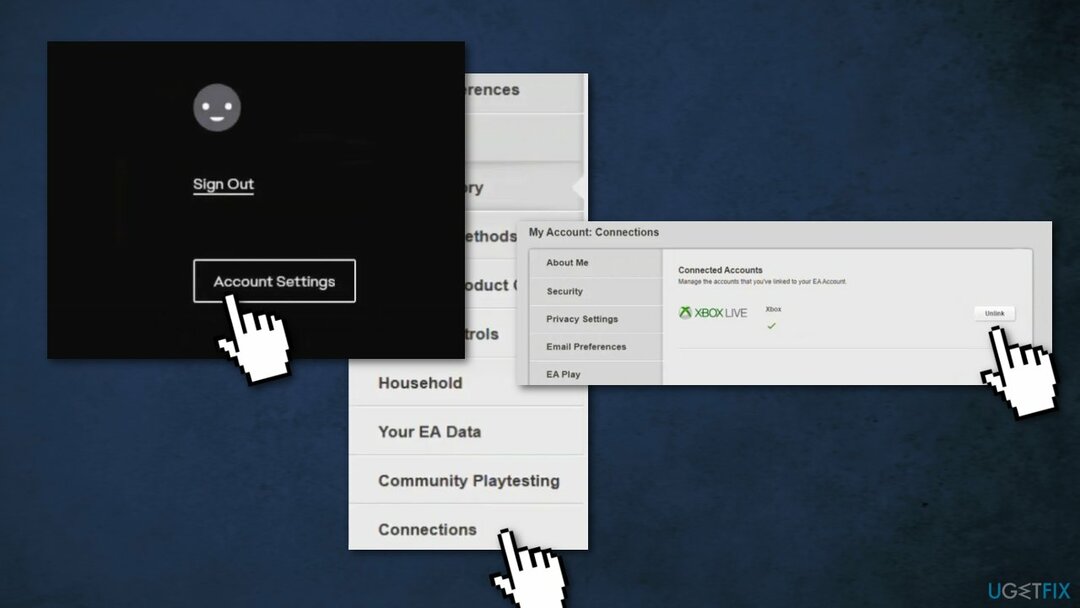
- Cliquer sur Dissocier et une fois dissocié, redémarrage votre appareil
- Relier les comptes à nouveau et vérifiez si l'erreur 0xa3ea00ca est effacée
Méthode 2. Activer le contrôle de compte d'utilisateur
Pour réparer le système endommagé, vous devez acheter la version sous licence de Réimager Réimager.
Si l'UAC a été désactivé par vous-même ou par un logiciel tiers, vous devez le réactiver. L'UAC désactivé est également la raison pour laquelle l'application Xbox ne s'exécute pas en arrière-plan :
- Taper UAC dans le champ de recherche de votre barre des tâches
- Cliquez sur Modifier les paramètres de contrôle de compte d'utilisateur dans les résultats de recherche
- Pour activer l'UAC, faites glisser le curseur jusqu'au niveau de sécurité souhaité et cliquez sur d'accord
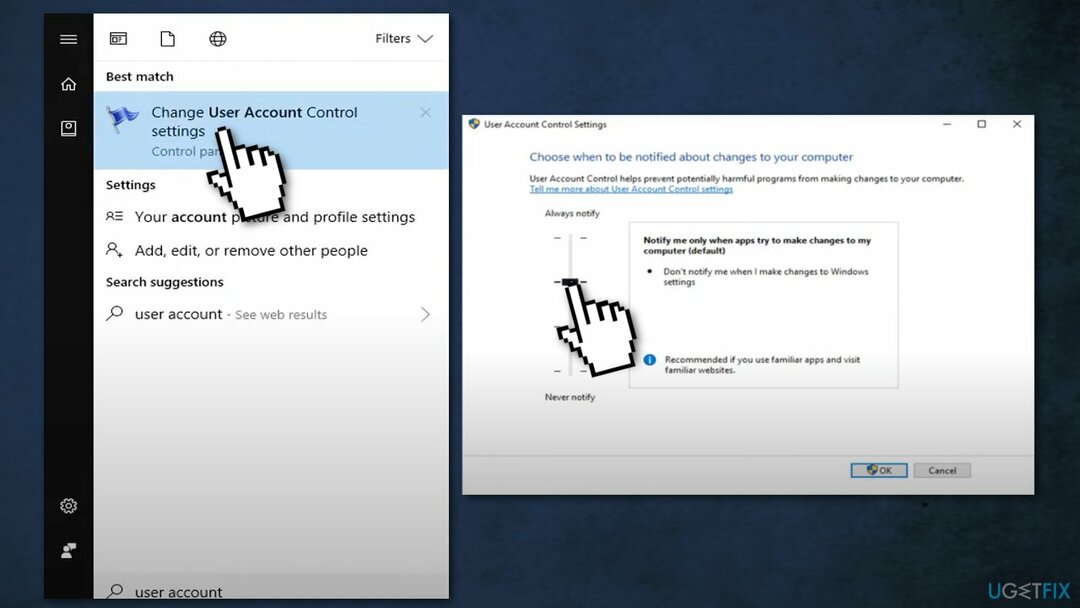
- Vous pouvez être invité à confirmer votre sélection ou à saisir un mot de passe administrateur
- Redémarrez votre ordinateur
Méthode 3. Utiliser l'application de bureau EA
Pour réparer le système endommagé, vous devez acheter la version sous licence de Réimager Réimager.
- Allez au Page de l'application EA du site Web d'EA
- Cliquer sur Télécharger
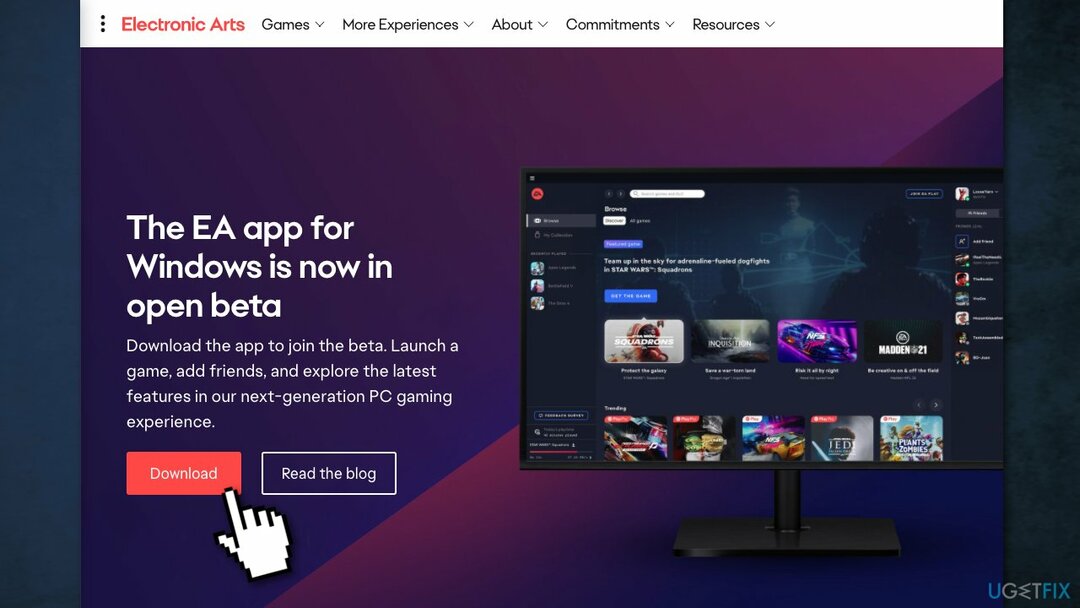
- Lancez la configuration de l'application EA et suivez les instructions pour installer le Application EA
- Lancez l'application de bureau EA et connexion
- Cliquer sur Lier des comptes puis liez votre Xbox compte au EA Compte
- Essayez d'installer un jeu via l'application EA
Méthode 4. Installer les mises à jour Windows disponibles
Pour réparer le système endommagé, vous devez acheter la version sous licence de Réimager Réimager.
Lorsque vous effectuez la mise à jour, vous obtenez les derniers correctifs et améliorations de sécurité, aidant votre appareil à fonctionner efficacement et à rester protégé :
- Taper Mises à jour sous Windows rechercher et appuyer Entrer
- Sur le côté droit de la fenêtre, cliquez sur Vérifier les mises à jour
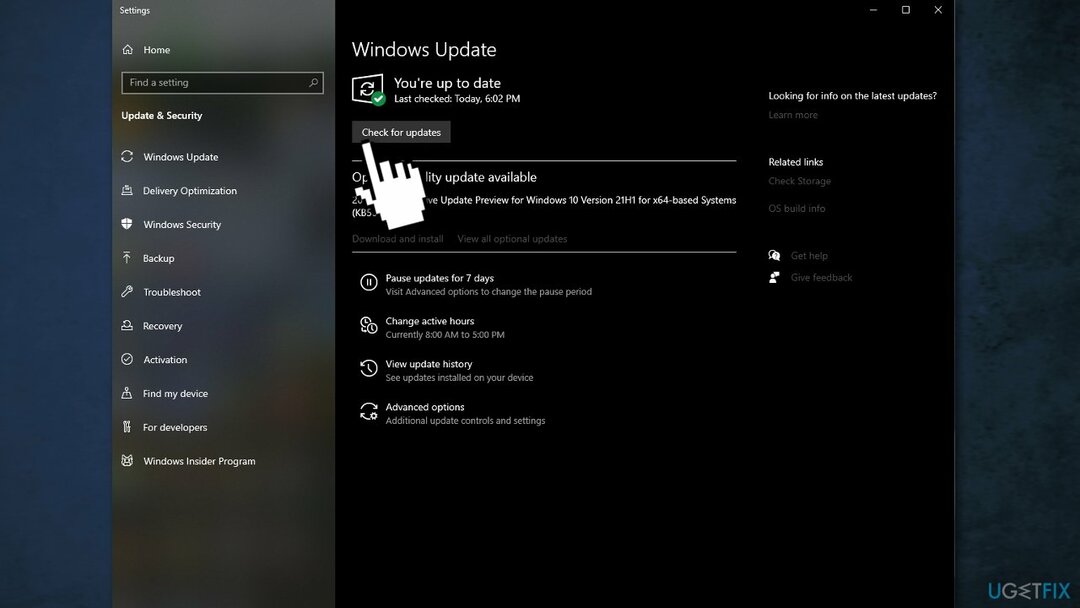
- Installez également toutes les mises à jour facultatives
- Redémarrage votre ordinateur
Méthode 5. Vider le cache de l'application EA
Pour réparer le système endommagé, vous devez acheter la version sous licence de Réimager Réimager.
Depuis l'application de bureau EA
- Sélectionnez les trois tirets dans le coin le plus à gauche du bureau EA
- Faites défiler jusqu'à Aider
- Cliquez sur Récupération d'applications
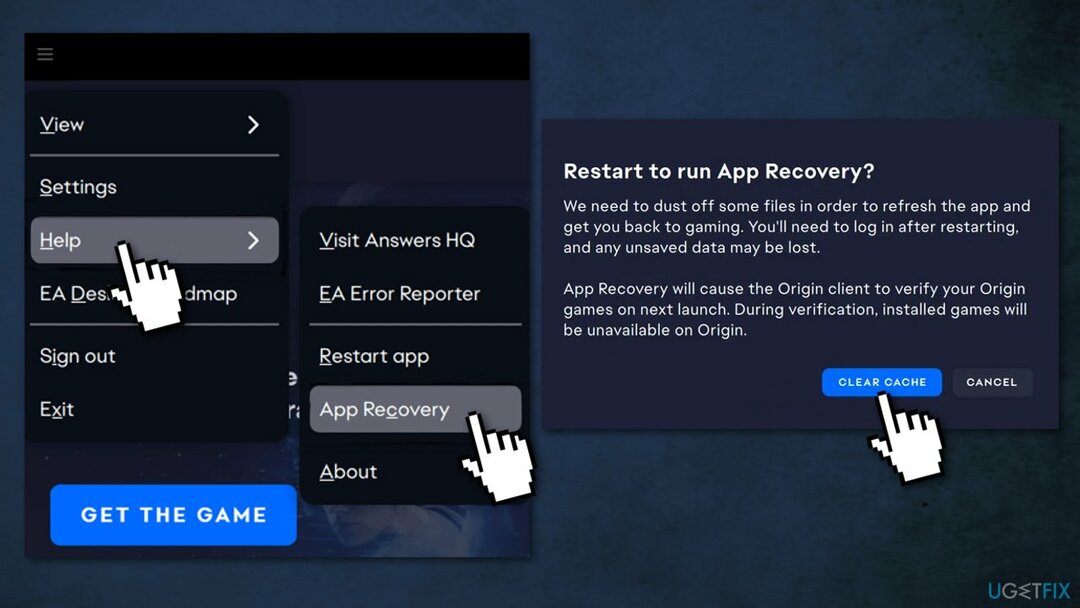
- Sélectionner Vider le cache
À partir de Windows 10
Si vous ne pouvez pas ouvrir EA Desktop, vous pouvez également suivre ces étapes pour vider votre cache.
- Ouvrez le Démarrer menu
- Trouver EA et cliquez sur la flèche vers le bas pour développer
- Sélectionner Récupération d'applications
- Cliquez sur Vider le cache
Méthode 6. Exécuter EA Desktop en mode administrateur
Pour réparer le système endommagé, vous devez acheter la version sous licence de Réimager Réimager.
EA Desktop peut parfois rencontrer des problèmes avec les autorisations d'application, en particulier si vous essayez d'exécuter l'application avec un compte d'utilisateur local dépourvu de privilèges d'administrateur :
- Sélectionnez le Le menu Démarrer
- Localiser Bureau EA application
- Faites un clic droit et sélectionnez Exécuter en tant qu'administrateur
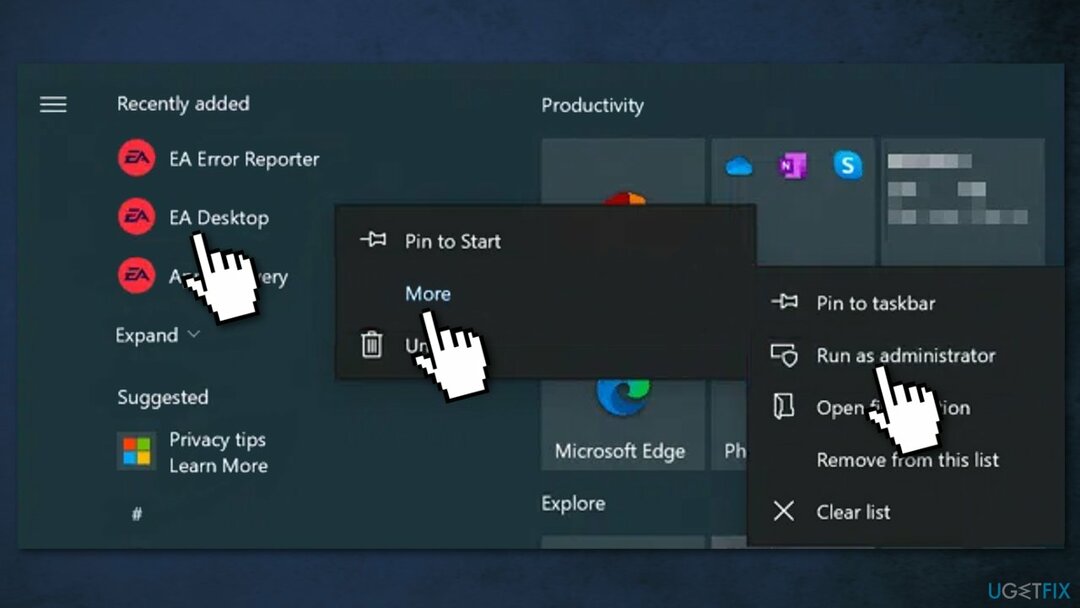
Si votre compte d'utilisateur actuel n'est pas un administrateur sur votre PC, vous devrez peut-être saisir le nom d'utilisateur et le mot de passe d'un compte pour que cela fonctionne.
Réparez vos erreurs automatiquement
L'équipe ugetfix.com fait de son mieux pour aider les utilisateurs à trouver les meilleures solutions pour éliminer leurs erreurs. Si vous ne voulez pas vous battre avec des techniques de réparation manuelle, veuillez utiliser le logiciel automatique. Tous les produits recommandés ont été testés et approuvés par nos professionnels. Les outils que vous pouvez utiliser pour corriger votre erreur sont répertoriés ci-dessous :
Offrir
Fais le maintenant!
Télécharger le correctifJoie
Garantie
Fais le maintenant!
Télécharger le correctifJoie
Garantie
Si vous n'avez pas réussi à corriger votre erreur à l'aide de Reimage, contactez notre équipe d'assistance pour obtenir de l'aide. S'il vous plaît, faites-nous savoir tous les détails que vous pensez que nous devrions connaître sur votre problème.
Ce processus de réparation breveté utilise une base de données de 25 millions de composants pouvant remplacer tout fichier endommagé ou manquant sur l'ordinateur de l'utilisateur.
Pour réparer le système endommagé, vous devez acheter la version sous licence de Réimager outil de suppression de logiciels malveillants.

Accédez au contenu vidéo géo-restreint avec un VPN
Accès Internet Privé est un VPN qui peut empêcher votre fournisseur d'accès Internet, le gouvernement, et des tiers de suivre votre ligne et vous permettre de rester complètement anonyme. Le logiciel fournit des serveurs dédiés pour le torrent et le streaming, garantissant des performances optimales et ne vous ralentissant pas. Vous pouvez également contourner les restrictions géographiques et afficher des services tels que Netflix, BBC, Disney+ et d'autres services de streaming populaires sans limitations, où que vous soyez.
Ne payez pas les auteurs de ransomwares – utilisez des options alternatives de récupération de données
Les attaques de logiciels malveillants, en particulier les logiciels de rançon, sont de loin le plus grand danger pour vos photos, vidéos, fichiers professionnels ou scolaires. Étant donné que les cybercriminels utilisent un algorithme de cryptage robuste pour verrouiller les données, il ne peut plus être utilisé tant qu'une rançon en bitcoin n'a pas été payée. Au lieu de payer des pirates, vous devriez d'abord essayer d'utiliser une alternative récupération méthodes qui pourraient vous aider à récupérer au moins une partie des données perdues. Sinon, vous pourriez également perdre votre argent, ainsi que les fichiers. L'un des meilleurs outils qui pourraient restaurer au moins certains des fichiers cryptés - Récupération de données Pro.